IF 语句是几乎所有编程语言中最常用的语句之一。因此,在 Google Sheets 中使用 IF 和嵌套 IF 语句非常流行且非常有用也就不足为奇了。
Google Sheets 中的 IF 语句允许您根据条件将不同的函数插入到单元格中其他细胞。当您嵌套 IF 语句时,您可以基于数据创建更高级的分析。在本文中,您将学习如何执行此操作并查看一些示例。
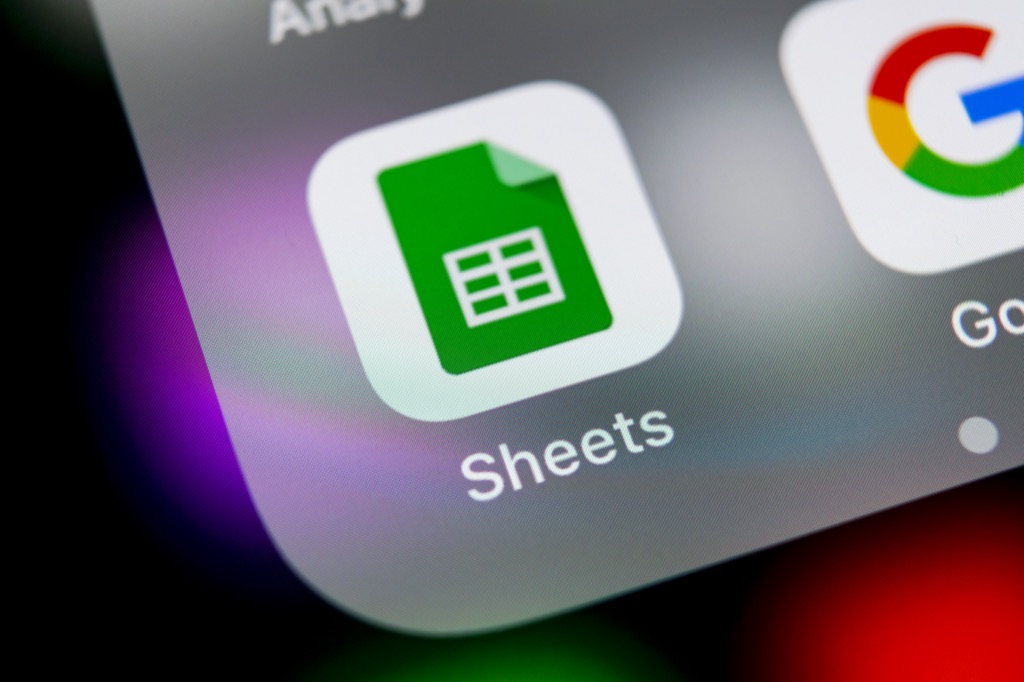
在 Google 表格中使用 IF 语句
在开始想象并开始嵌套 IF 语句之前,您需要先了解一个简单的 IF 语句在 Google 表格中的工作原理。
理解这一点的最简单方法是通过一个示例。对于我们的第一个示例,假设您从互联网上提取了您想要远足的山脉列表以及它们的海拔高度。
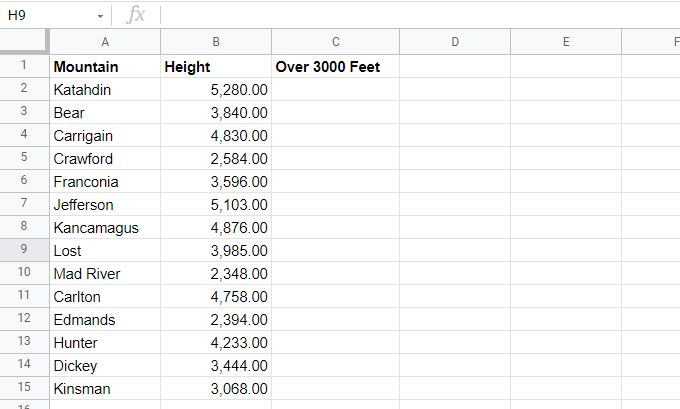
您只对远足山脉感兴趣海拔超过 3000 英尺。因此,您创建了另一个名为“超过 3000 英尺”的列。 IF 语句是填写此字段的最简单方法。
IF 语句的工作原理如下:
IF(logical_expression, value_if_true, value_if_false)
IF 语句中的参数作用如下:
在此示例中,从第一行开始并放置光标在单元格 C2 中。然后,输入以下公式:
=IF(B2>3000,”YES”,”NO”)
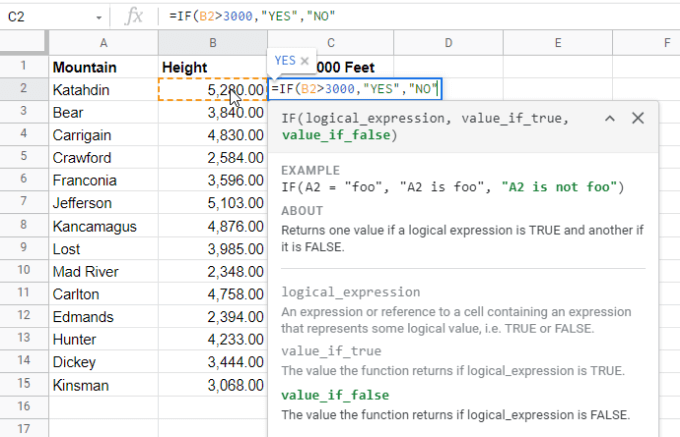
这个IF语句表示如果单元格B2中山的高度大于3000,则在单元格C2中显示YES,否则显示NO。
按回车,你会在单元格 C2 中看到正确的结果 (YES)。
您可能还会看到 Google 表格建议自动填充此单元格下方的其余单元格。如果您想继续并使用相同的功能自动填充其余单元格,请选中复选标记。参考将自动更新为这些山峰的正确单元格。
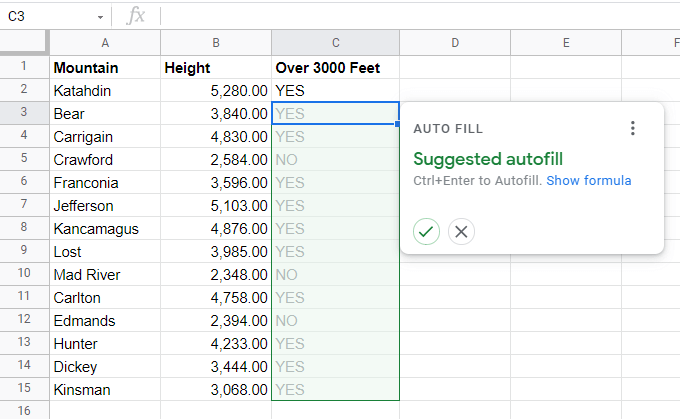
如果您没有看到此建议,您可以按住 Shift键盘上的键并双击您输入第一个公式的单元格右下角的小方块。
在 Google 表格中使用嵌套的 IF 语句
现在让我们看看在 Google 表格中创建嵌套 IF 语句的示例。
使用与上面相同的示例,假设您要查找列表中海拔不超过 3,000 英尺的第一座山选择它作为您的下一次“轻松”远足。要在列中从上到下搜索与条件匹配的下一项,需要嵌套的 IF 语句。
将光标放在您希望结果所在的单元格中。然后,输入以下公式:
=IF(B2<3000,A2,IF(B3<3000,A3,IF(B4<3000,A4,IF(B5<3000,A5, IF(B6<3000,A6,IF(B7<3000,A7,IF(B8<3000,A8,IF(B9<3000,A9,IF(B10<3000,A10,IF(B11<3000,A11,IF( B12<3000,A12,IF(B13<3000,A13,IF(B14<3000,A14,IF(B15<3000,A15,“无”)))))))))))))
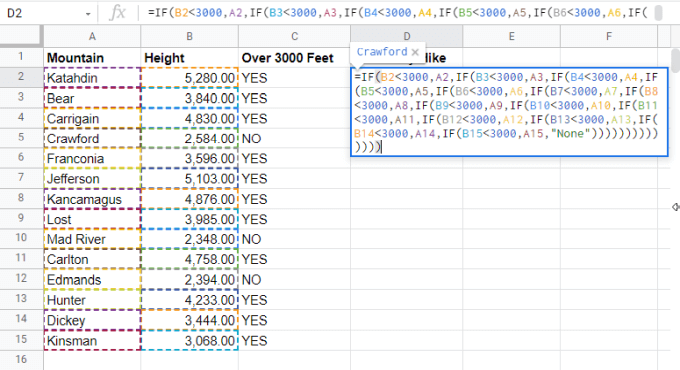
看起来有点疯狂,不是吗?是的,嵌套的 IF 语句会变得复杂。让我们分解一下,让它更有意义。
语句的第一部分 (=IF(B2<3000) 检查列中的第一个单元格是否小于3000。如果是,那么这是列表中低于 3000 的第一座山,因此它将返回 A2 (,A2),因为该 IF 语句为真。
如果为假,那么就需要再嵌套一个IF语句来检查下一列(,IF(B3<3000)。如果为真,则返回A3(,A3)
您重复 IF 语句的这种嵌套,直到一直到 A15,然后使用重复的“)”字符关闭所有 if 语句。
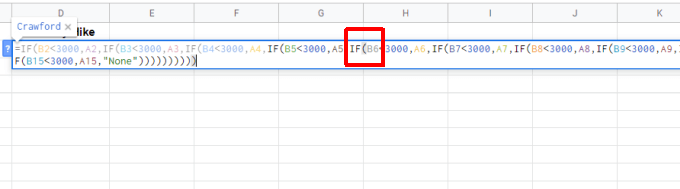
您会注意到嵌套 IF 语句中的最后一个“false”参数是“None”。这是因为如果 A15 也不低于 3000 英尺,那么没有一座山是低于 3000 英尺。
在此示例中,以下是单元格 D2 中的结果。
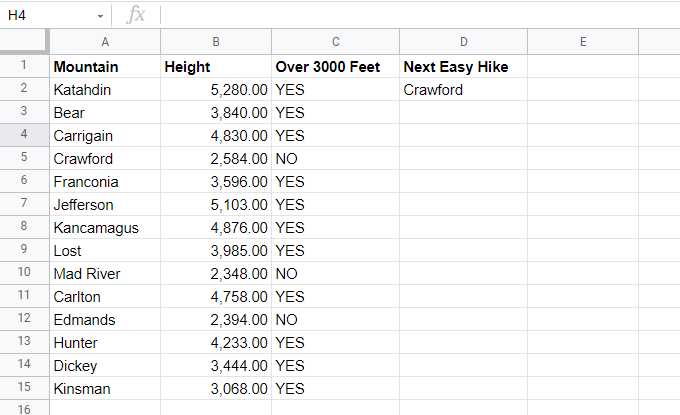
专业提示: 一个更简单的方法这是为了使用 INDEX、MATCH 和 VLOOKUP 函数 。
嵌套 IF 语句查找最高数
在前面的示例中,IF 语句是作为 FALSE 参数嵌套在它之前的 IF 语句中。嵌套 IF 语句的一个相反示例是将它们作为 TRUE 参数嵌套。
您可以使用这种方法来查找列表中的最高数字。例如,假设您有一份学生及其考试成绩的列表。您想使用嵌套的 IF 语句来查找最高等级。
将光标放在要放置结果的单元格中并键入以下公式:
= IF(B2>B3,IF(B2>B4,B2,IF(B4>B3,B4,B3)),B3)
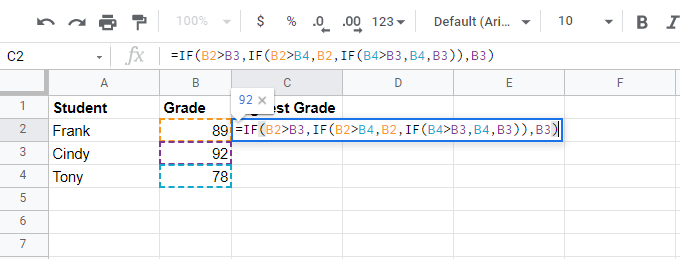
第一部分语句 (=IF(B2>B3) 检查列中的第一个单元格是否大于第二个单元格。如果是,则该单元格 (B2) 可能是最大的,但您仍然需要检查其余部分。因此,代替 TRUE 参数,您将嵌套另一个 IF 语句,根据 B4 检查 B2。
结果如下:
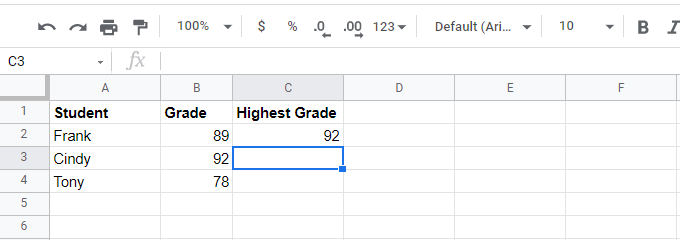
还困惑吗?
你并不孤单。对这样的事情使用嵌套的 IF 语句非常复杂。一旦您向列表中添加更多数字,它就会变得更加复杂。
这就是为什么 Google 表格实际上有一个 MAX函数,您只需将单元格范围(在这种情况下是列),它将返回最大数字。还有一个 MIN函数将返回最小值。
一个真实的嵌套 IF Google Sheets 示例
前两个示例旨在向您展示如何如果您确实不应该使用嵌套的 IF 语句,则很容易陷入混乱。这是一个容易进入的陷阱。始终寻找更简单、单一的 Google 表格功能来完成您的任务。
例如,假设您拥有一家公司,并且您收到了关于四名员工的反馈。根据您收到反馈的四个特征,您需要确定每个员工是否都是晋升材料。
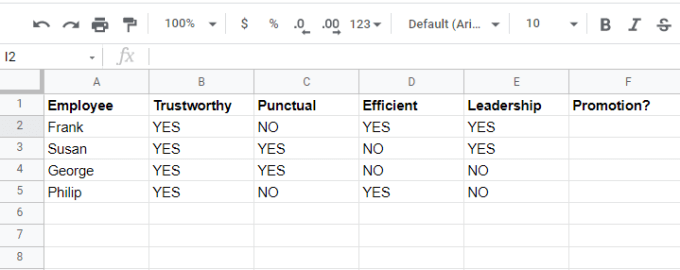
您可以编写一个嵌套的 IF 语句来检查答案对于每个特征,然后在结果列中提供一个决定。
如果员工不是:
您可以将这些决定编程到嵌套的 IF 语句中。将光标置于您想要结果的单元格中并键入以下公式:
=IF(B2=”YES”,IF(C2=”YES”,IF(D2=”YES ”,IF(E2=”YES”,”肯定”,”Maybe Not”),”Maybe”),”Maybe Not”),”Definitely Not”)
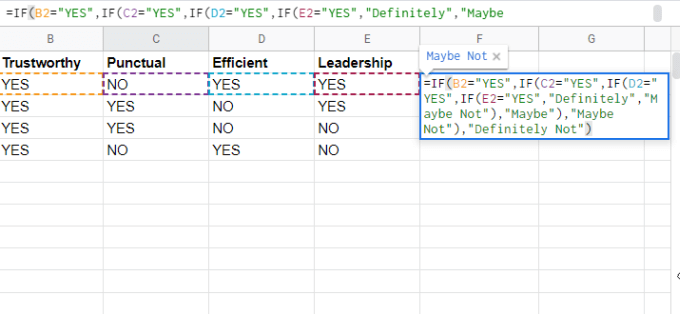
这是一个简单的嵌套 IF 语句,如果所有响应均为“YES”,则返回“Definitely”,然后根据是否有任何单个单元格为“NO”返回不同的答案。
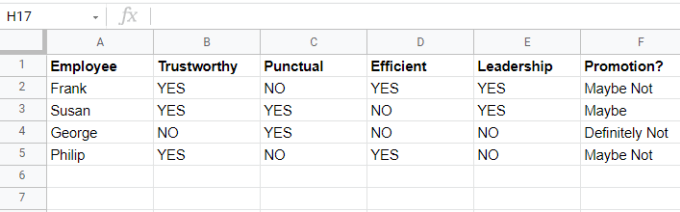
这是为数不多的嵌套 IF 语句是不错选择的示例之一。但如上所述,如果您需要做任何更复杂的事情,您最好寻找一个现有的 Google Sheets 功能,它可以更轻松地完成相同的目标。
一些非常高级的“IF”函数的例子包括苏米夫 、COUNTIFS、SUMIFS 和 AVERAGEIFS 。